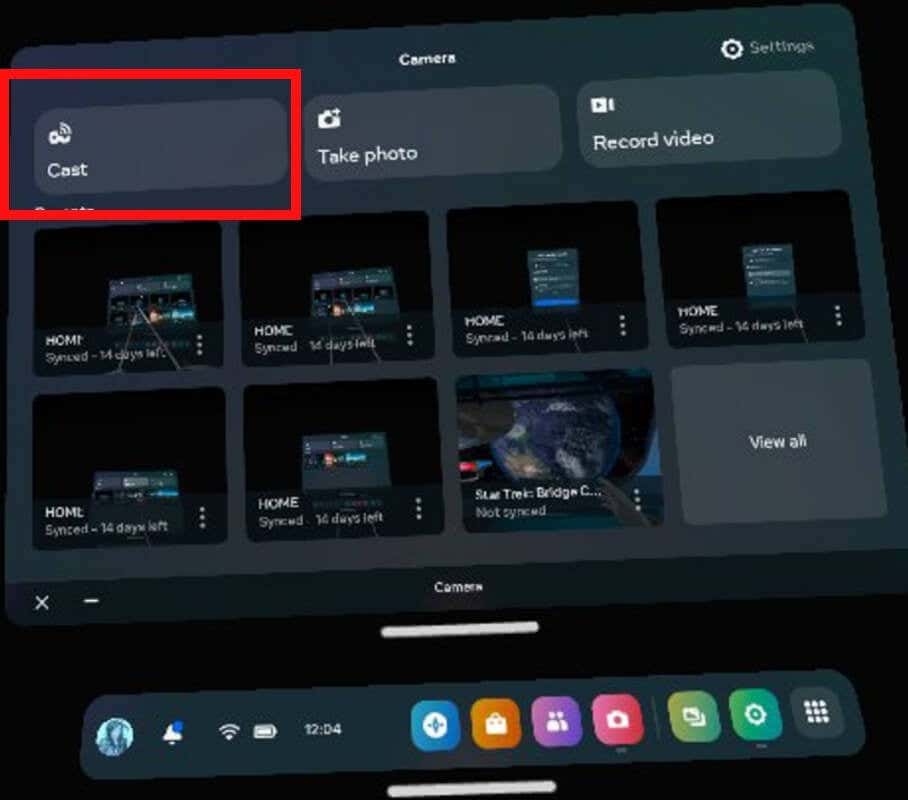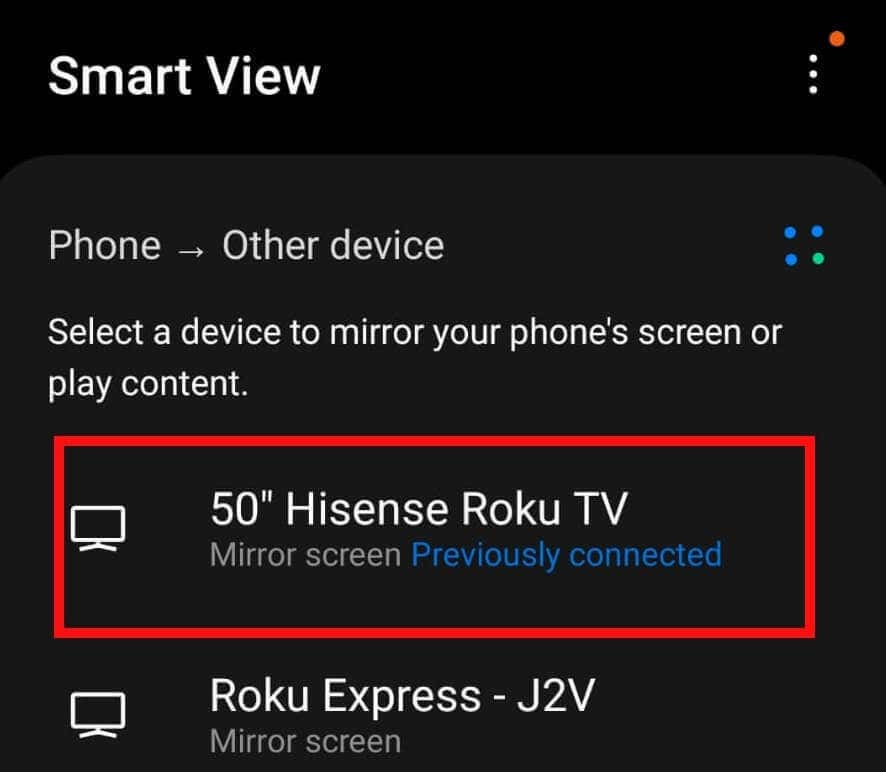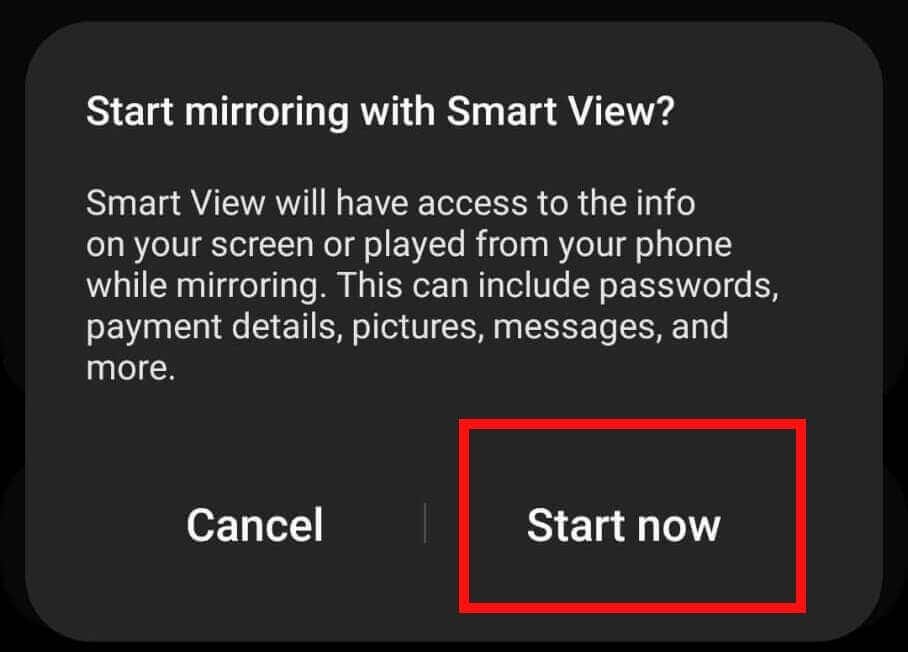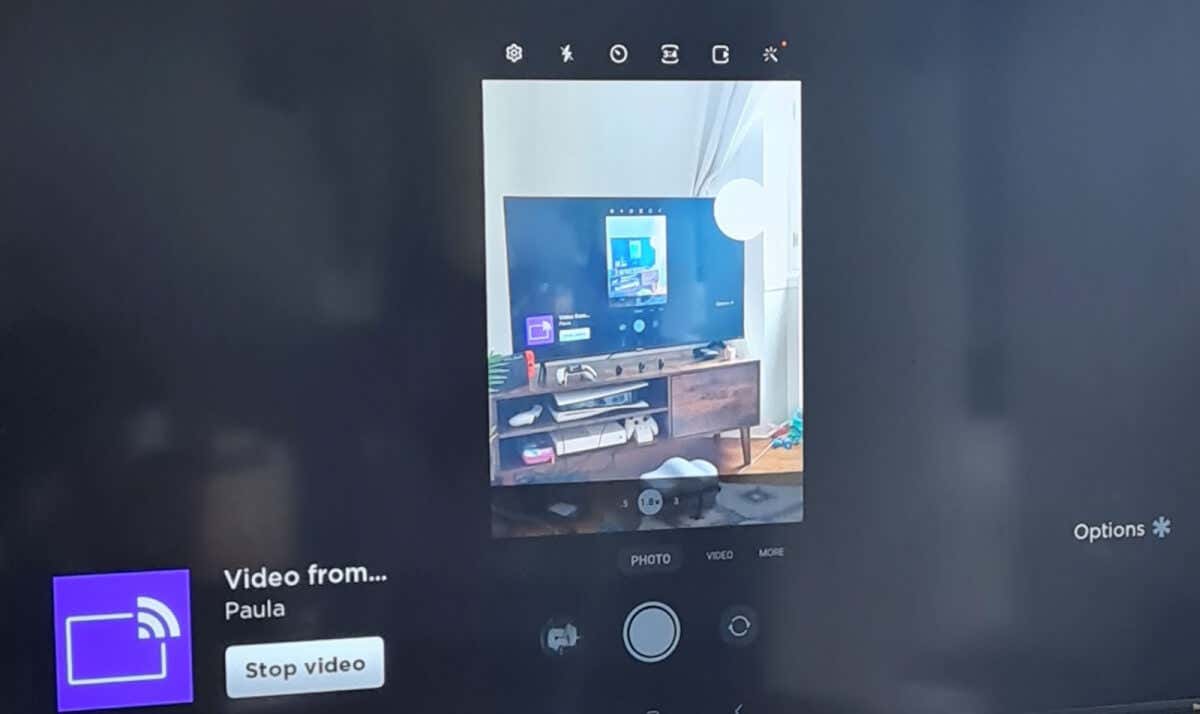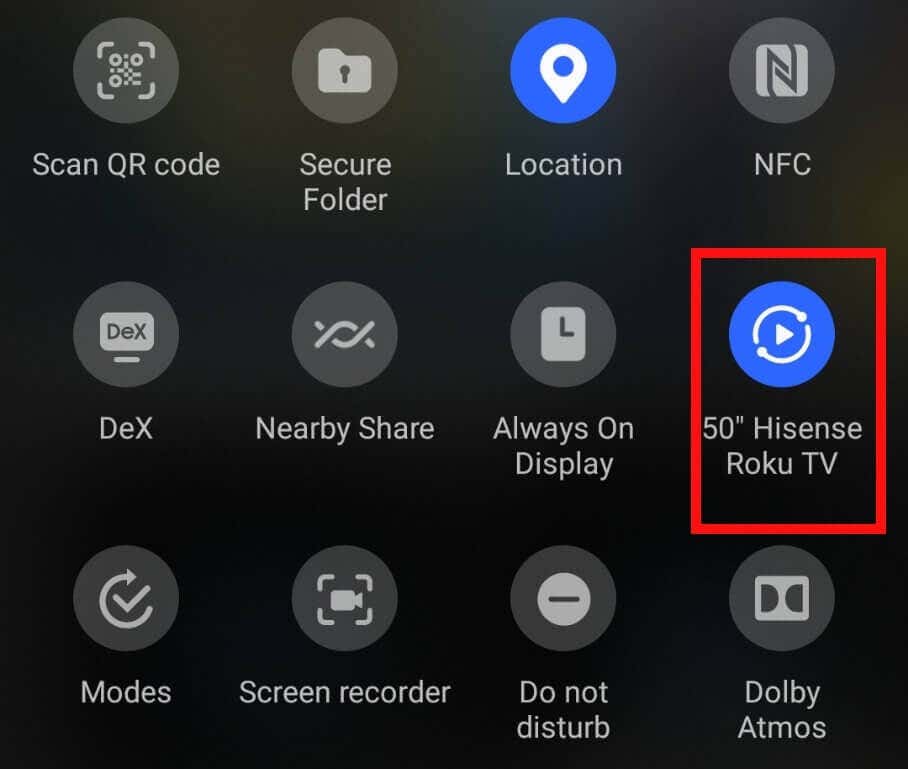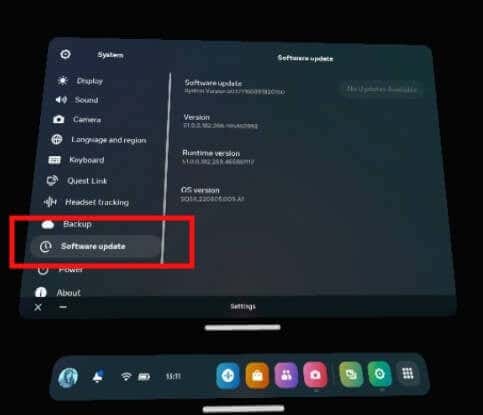Na maioria das TVs, é fácil transmitir o Oculus Quest ou Quest 2 diretamente para a TV para que você possa compartilhar o jogo das suas experiências Jogos SteamVR ou Quest com outras pessoas. No entanto, se você tiver uma TV Roku, precisará fazer as coisas de maneira um pouco diferente. Felizmente, transmitir o Oculus para a Roku TV é muito fácil de fazer e mostraremos como fazer isso passo a passo.
Transmitindo Oculus para Roku usando o aplicativo móvel Quest
A transmissão do Oculus para a Roku TV requer o aplicativo móvel Meta Quest no seu smartphone. Primeiro, você precisará transmitir para o aplicativo móvel Meta Quest antes de espelhar a tela do telefone na TV. Aqui estão as etapas a seguir para transmitir seu fone de ouvido Quest ou Quest 2 para sua TV Roku usando o aplicativo.
Baixe e instale o aplicativo móvel Meta Quest.
Inicie o aplicativo e faça login usando sua conta (ou sua conta vinculada do FB).
Certifique-se de que seu aplicativo móvel Quest e seu headset Oculus Quest/Quest 2 estejam atualizados e instale as atualizações necessárias antes de continuar.
Além disso, verifique se o headset Oculus Quest/Quest 2 está conectado à mesma rede Wi-Fi do telefone e se você está conectado à sua conta.
Ative o Bluetooth no seu telefone.
Coloque seu fone de ouvido VR e pressione o botão Oculus(Início) para abrir a tela inicial.
Na parte inferior, selecione Câmera(deve ser um botão rosa ou vermelho com um ícone de câmera).

Em seguida, selecione Transmitirno canto superior esquerdo.
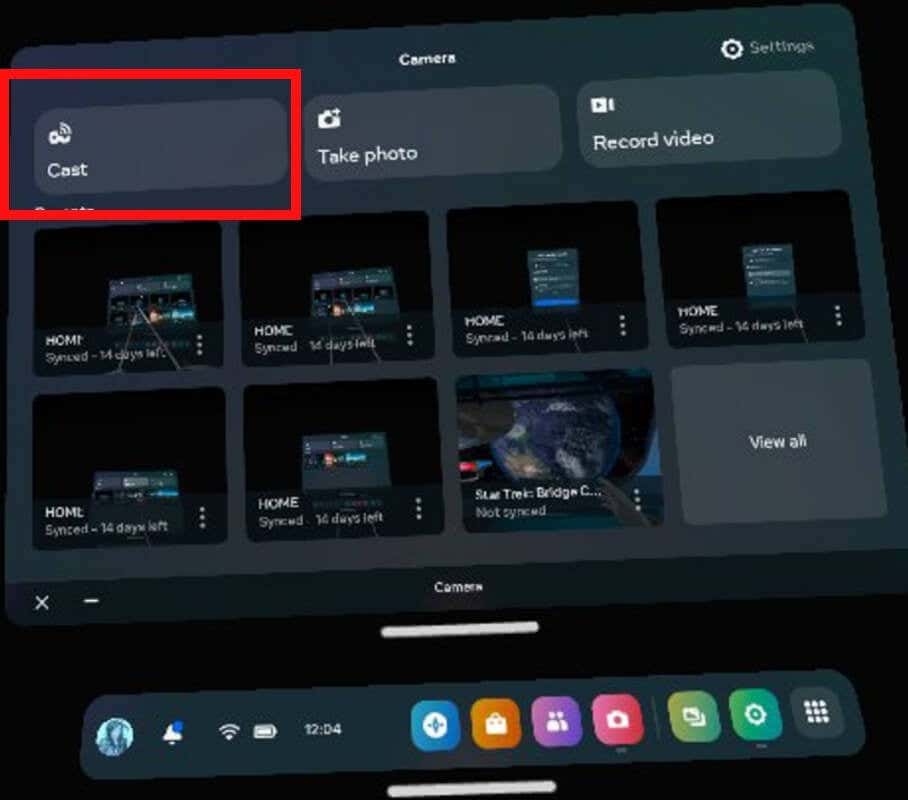
Selecione aplicativo móvel Meta Questna lista de dispositivos disponíveis.

Selecione Próximo.

Seu fone de ouvido Quest agora deve começar a transmitir para o aplicativo móvel e você verá uma confirmação na tela que diz: “Seu fone de ouvido agora está transmitindo para o aplicativo móvel Meta Quest.”
Como espelhar a tela do seu telefone na TV Roku
O método para espelhar a tela do seu telefone pode variar dependendo da marca do dispositivo que você está usando. Aqui está o conjunto de instruções para Samsung, Google Pixel e iPhone.
Espelhamento da tela do seu telefone a partir de um telefone Samsung.
Se você tiver um telefone Samsung, poderá usar o Smart View para espelhar a tela do telefone na TV Roku.
Certifique-se de que sua TV Roku esteja ligada e conectada ao Wi-Fi.
No smartphone, deslize de cima para baixo na tela duas vezes para abrir a lista de ícones de acesso rápido.
Deslize para a esquerda e selecioneSmart View.

Você deverá ver sua TV listada, então selecione-a na lista.
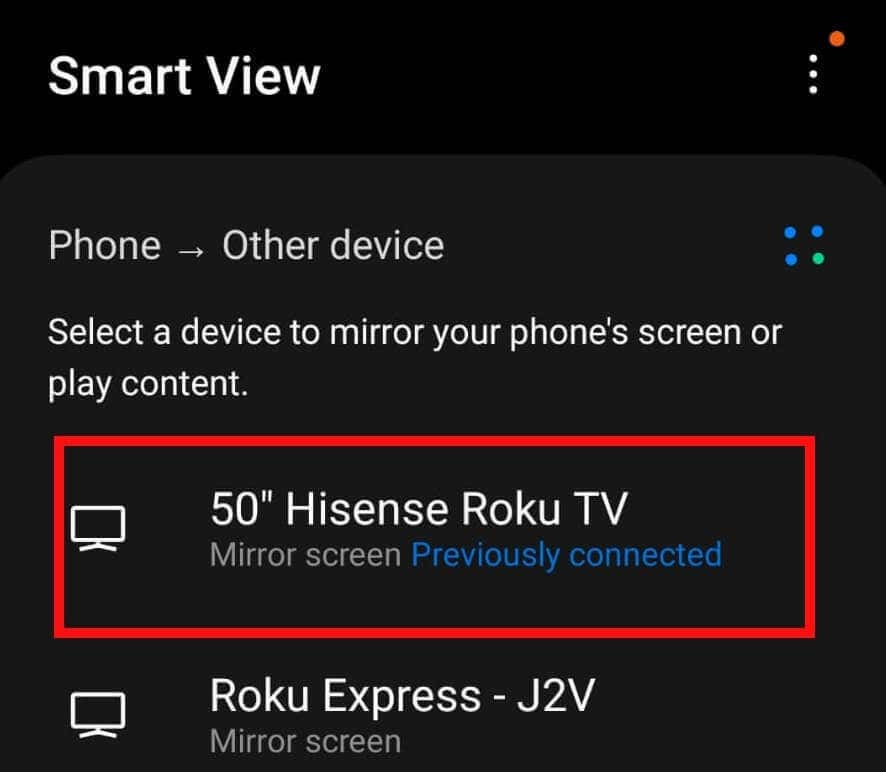
Você será perguntado se deseja iniciar o espelhamento com o Smart View. Selecione Começar agora.
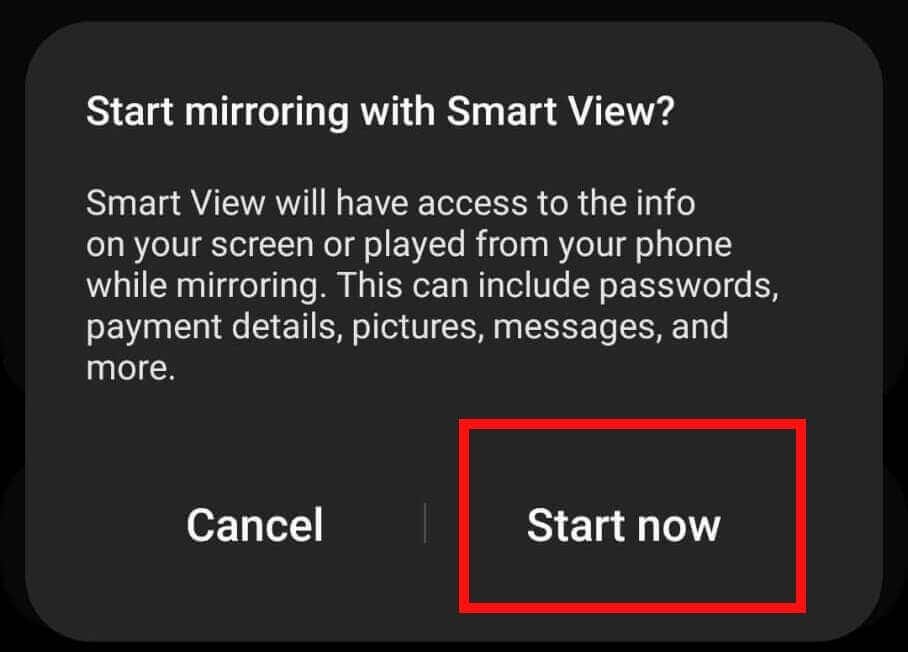
Você verá uma confirmação na sua TV de que o espelhamento está começando.
Em alguns segundos, você poderá ver a tela do seu telefone na TV Roku.
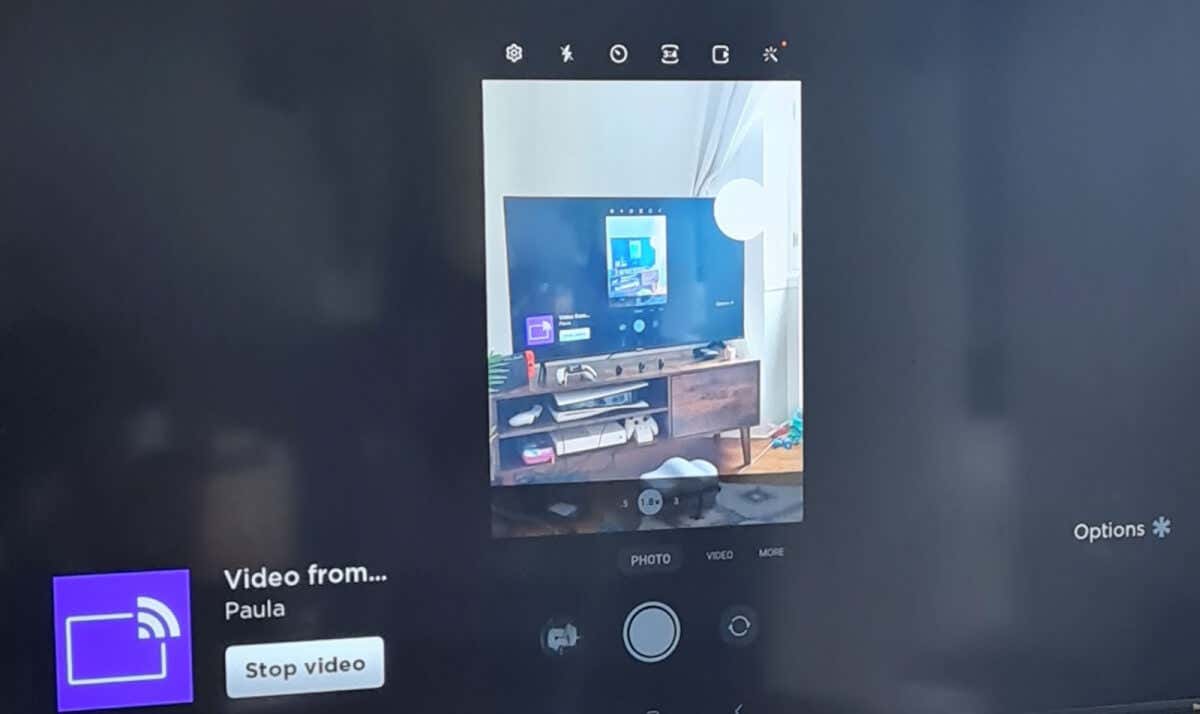
Coloque seu fone de ouvido Quest e o aplicativo móvel Meta Quest deverá espelhar automaticamente tudo o que você fizer pelo telefone na TV.
Para interromper o espelhamento, basta voltar aos ícones de acesso rápido e selecionar novamente o ícone Smart View(que pode mostrar o nome da sua TV) para desconectar.
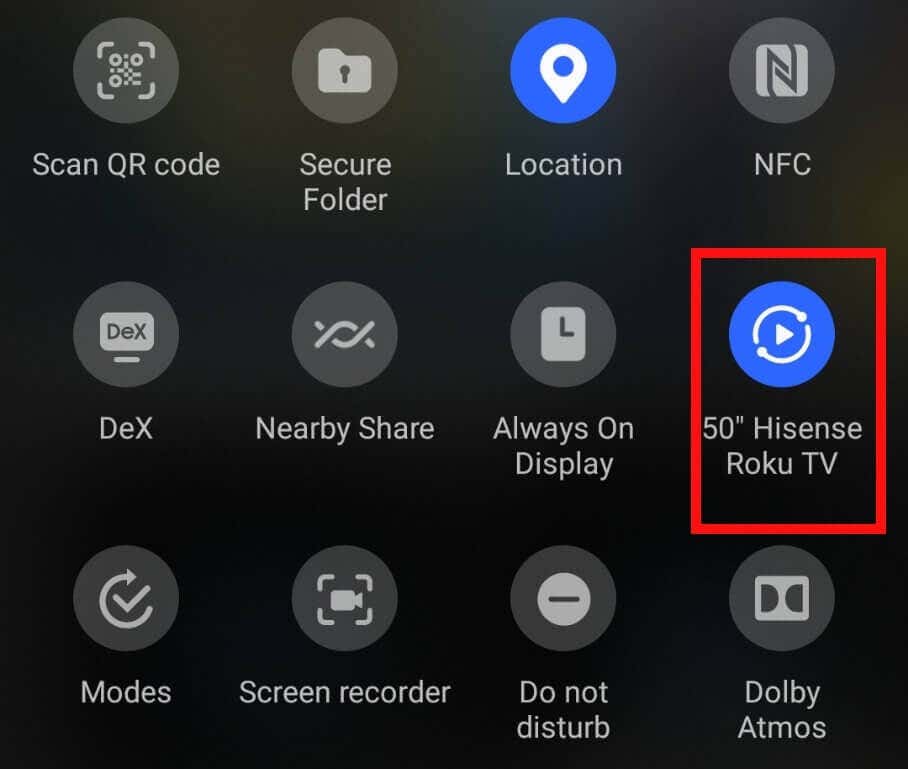
Para interromper a transmissão do seu headset Quest, selecione Câmera>Transmitire selecione Parar transmissão.
Espelhamento da tela do seu telefone a partir de um telefone Google Pixel
Se você possui um smartphone Pixel, precisará de um dispositivo Google Chromecast ou de uma smart TV com essa funcionalidade integrada para espelhar a tela do seu smartphone na Roku TV.
Se você estiver usando um dispositivo Chromecast, verifique se ele está conectado à sua TV.
No seu telefone, acesse Configurações>Dispositivos conectados>Configurações de conexãoe selecione Transmitir.. li>
Escolha sua TV na lista de dispositivos exibidos.
Espelhamento da tela do seu telefone a partir de um iPhone da Apple
Usando um iPhone? Você pode usar o AirPlay para espelhar a tela do seu telefone na TV Roku. Veja como fazer isso:
Certifique-se de que seu iPhone e sua TV Roku estejam conectados à mesma rede Wi-Fi.
Abra a Central de Controle.
Selecione Espelhamento de telae selecione sua TV na lista..
Solução de problemas: problemas mais comuns ao transmitir o Oculus Quest para Roku TV
Você pode se deparar com vários problemas ao transmitir o Oculus para o Roku. Abordaremos alguns dos problemas mais comuns abaixo, além de fornecer soluções simples.
Problema: o aplicativo Meta Quest não detecta minha TV Roku
E se o aplicativo Meta Quest não mostrar sua Roku TV na lista de dispositivos disponíveis para conexão? Não entre em pânico — veja o que fazer:
Certifique-se de que sua TV Roku tenha a atualização de software mais recente instalada.
Verifique se sua TV está conectada à mesma rede Wi-Fi que seu fone de ouvido e telefone Quest.
Tente reiniciar a TV e o telefone e redefinir seu fone de ouvido Oculus Quest.
Se o app ainda não exibir sua TV na lista de dispositivos disponíveis, talvez seja necessário entre em contato com Meta para suporte.
Problema: meu telefone não detecta minha TV Roku
Se sua TV Roku não estiver aparecendo na lista de dispositivos para espelhamento via Smart View ou AirPlay, você pode seguir as mesmas etapas listadas acima e redefinir sua TV e seu telefone.
Problema: o botão de transmissão do headset Quest está esmaecido ou não funciona
Outro problema que você pode encontrar é que o botão Transmitir no headset Quest fica acinzentado ou nada acontece quando você o seleciona. Quando isso acontece, geralmente é causado pelo software do fone de ouvido não estar atualizado. É rápido e fácil resolver o problema.
Certifique-se de que seu headset Quest tenha a atualização de software mais recente instalada.
Você pode fazer isso acessando Configurações.

Selecione Sistemano canto superior esquerdo.

Em seguida, role para baixo e selecione Atualização de software.
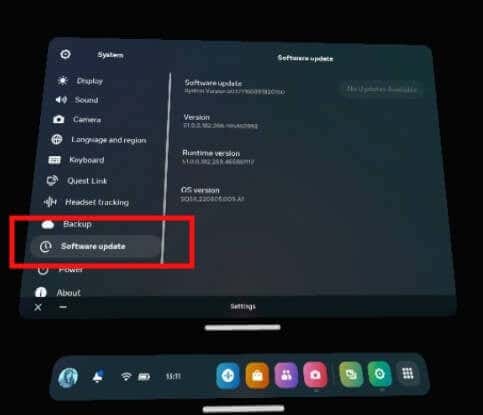
No canto superior direito, seu sistema procurará por atualizações disponíveis e você poderá baixá-las e instalá-las.

As atualizações serão baixadas e instaladas e seu fone de ouvido será reiniciado.
Problema: não consigo ver a atividade do meu fone de ouvido na TV Roku
Se você seguiu as etapas acima para transmitir seu fone de ouvido Quest para o aplicativo móvel Meta Quest e depois espelhar a tela do smartphone na TV Roku, o que você pode fazer se a atividade do fone de ouvido não estiver aparecendo na TV?.
Verifique se o fone de ouvido, a TV e o aplicativo móvel Meta Quest estão atualizados e instale quaisquer atualizações de software, se necessário.
Reinicie todos os seus dispositivos.
Você também pode tentar redefinir seu roteador, caso isso esteja causando algum problema.
Se você ainda não consegue ver a atividade do seu headset de VR na TV, talvez seja necessário entre em contato com Meta para suporte.
Como você pode ver, transmitir o Oculus para a Roku TV não é tão complicado quando você sabe como. Lembre-se de que você precisará de um smartphone com o aplicativo móvel Meta Quest instalado para transmitir para sua TV Roku e compartilhar seu jogo com amigos e familiares. Você também pode conferir nosso guia para conectando seu Oculus Quest ao PC.
.
Postagens relacionadas: